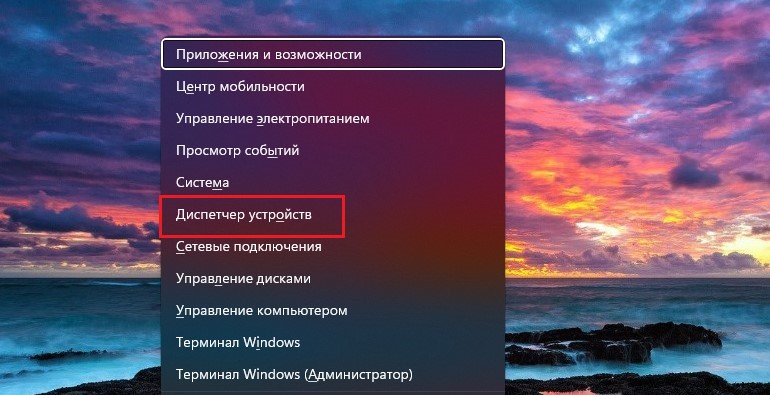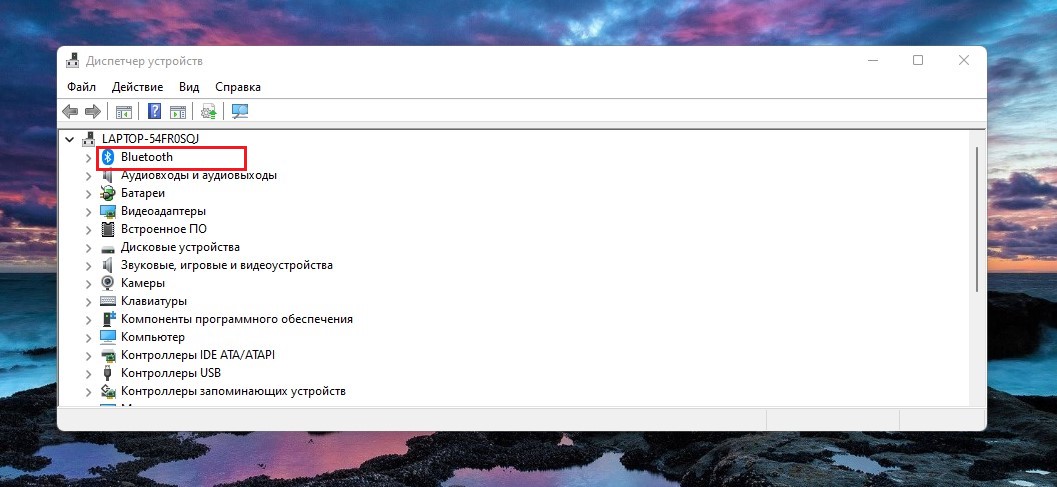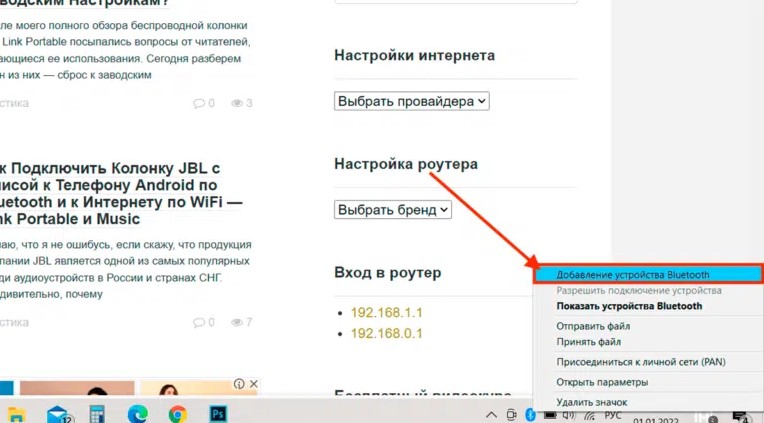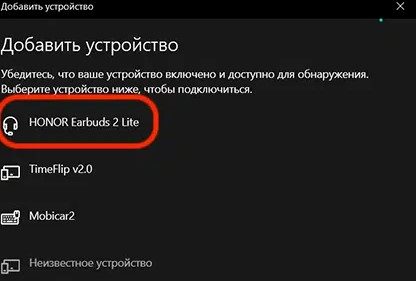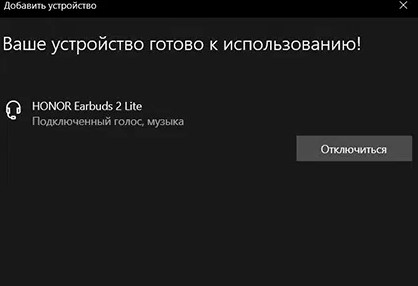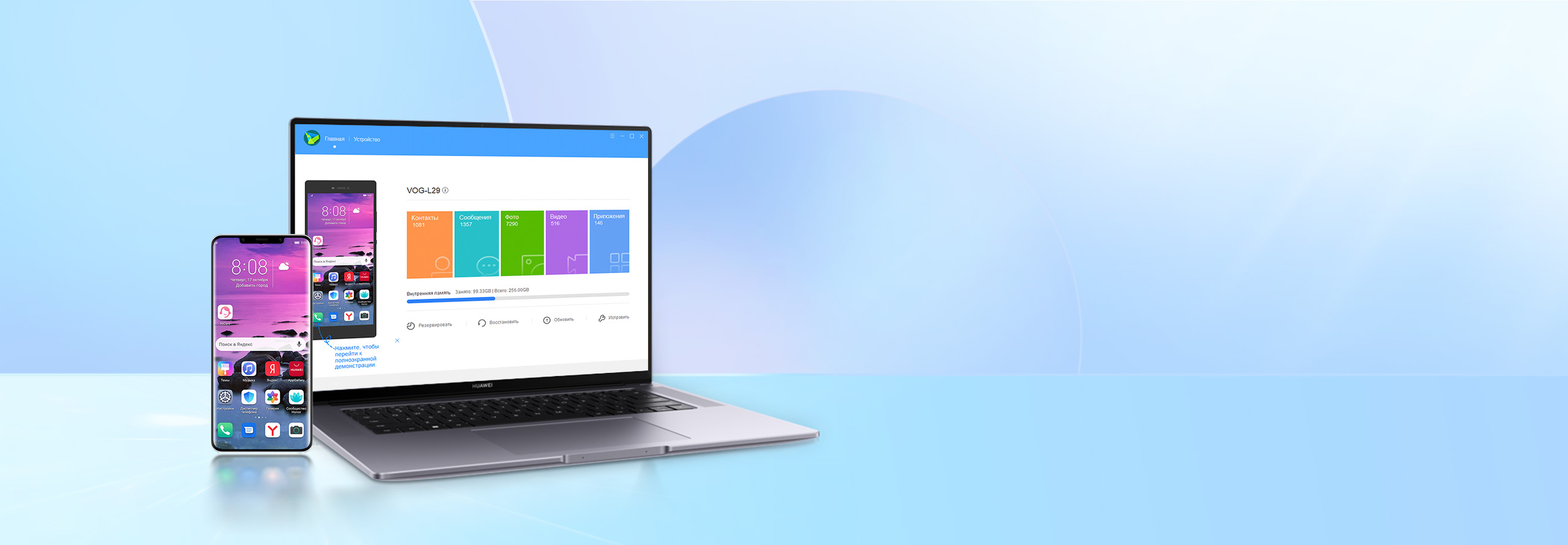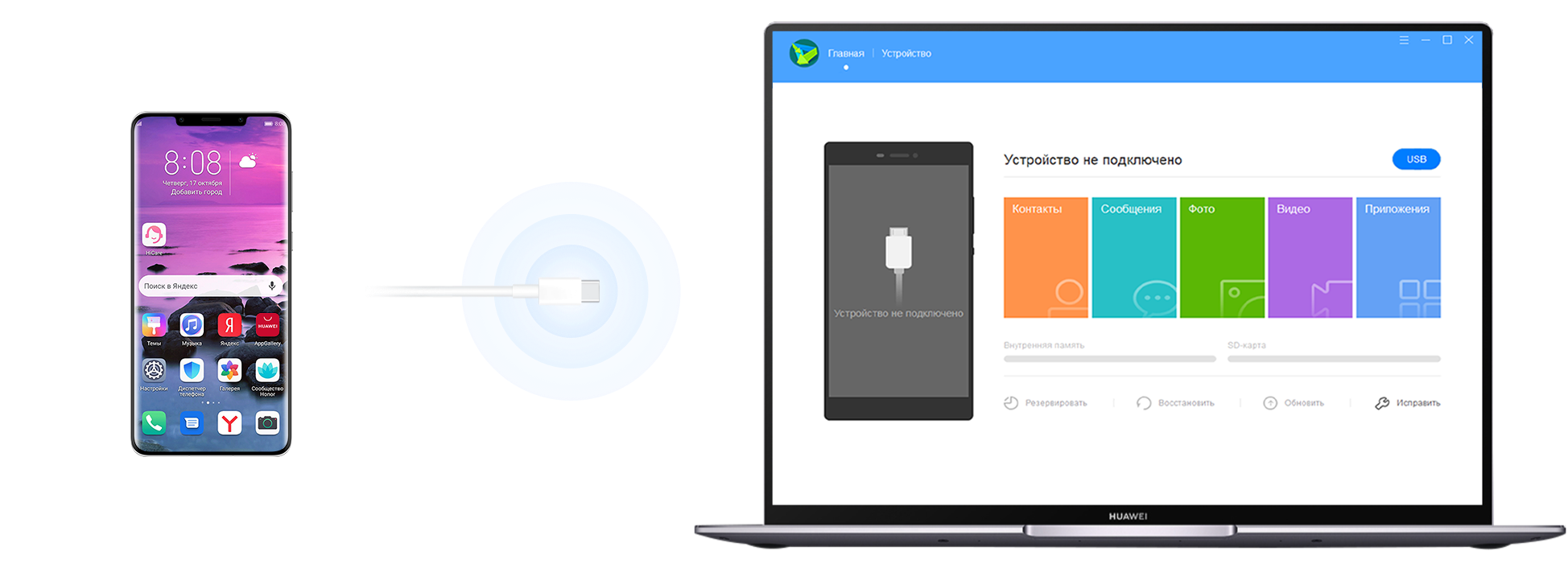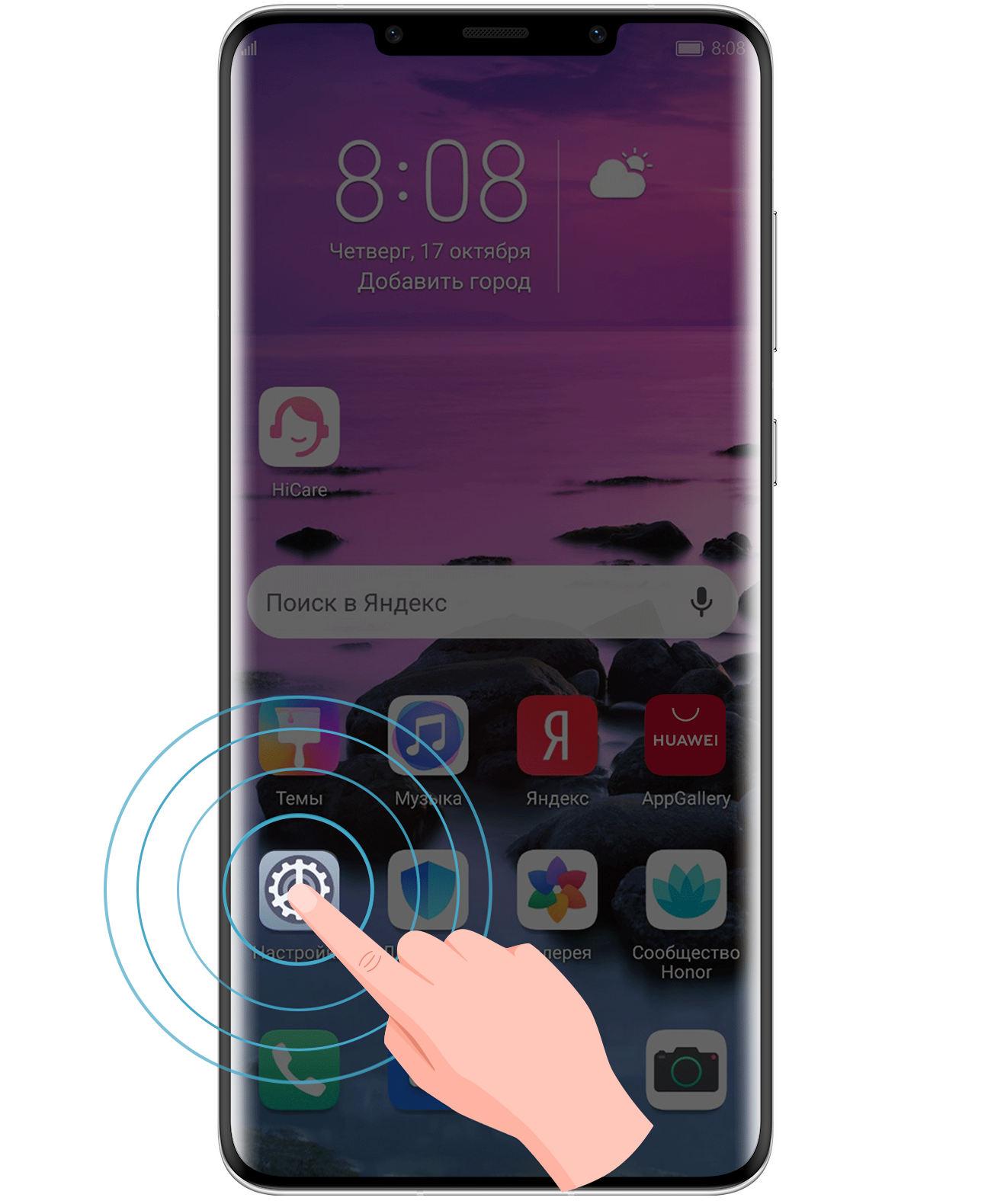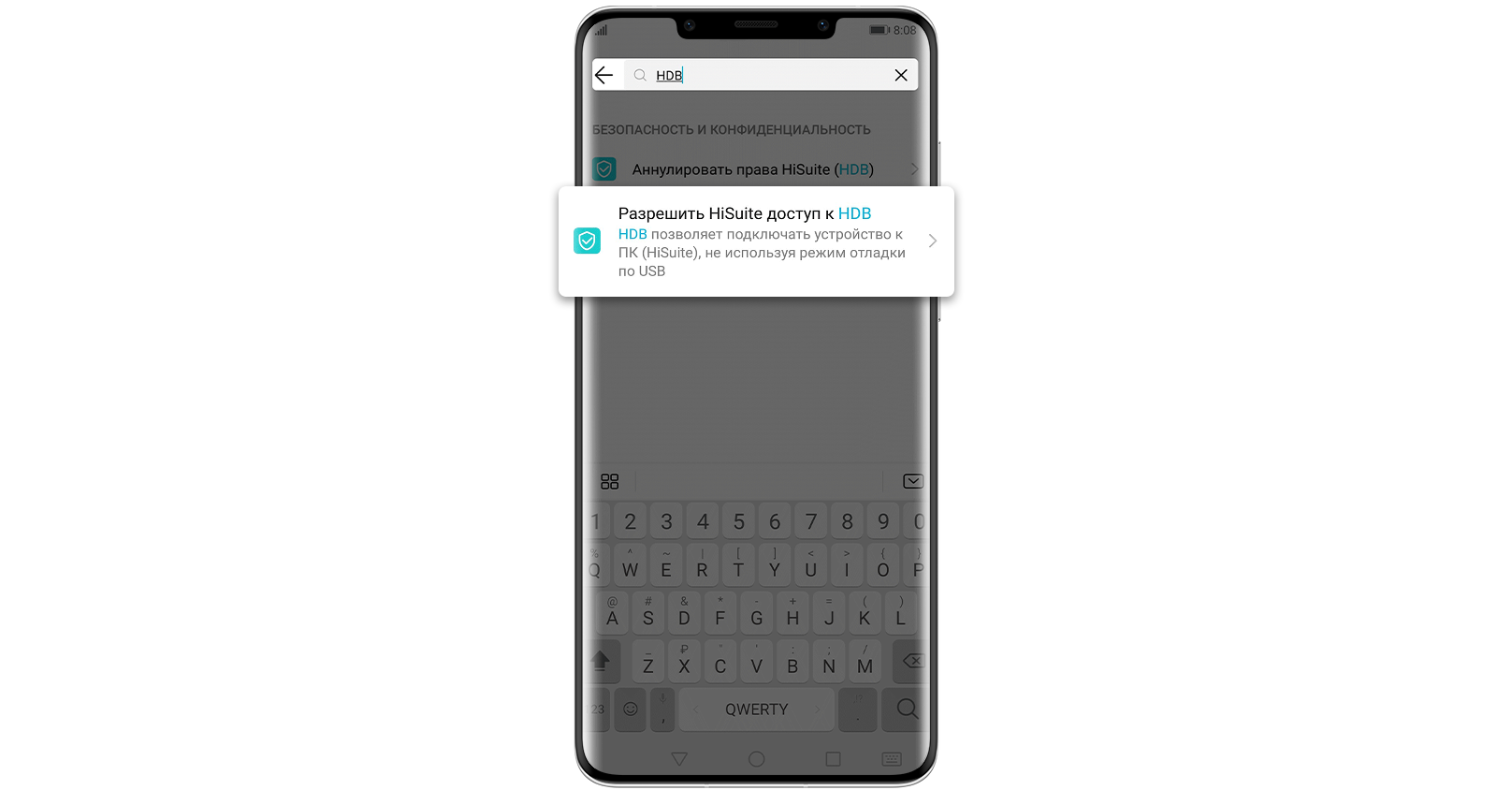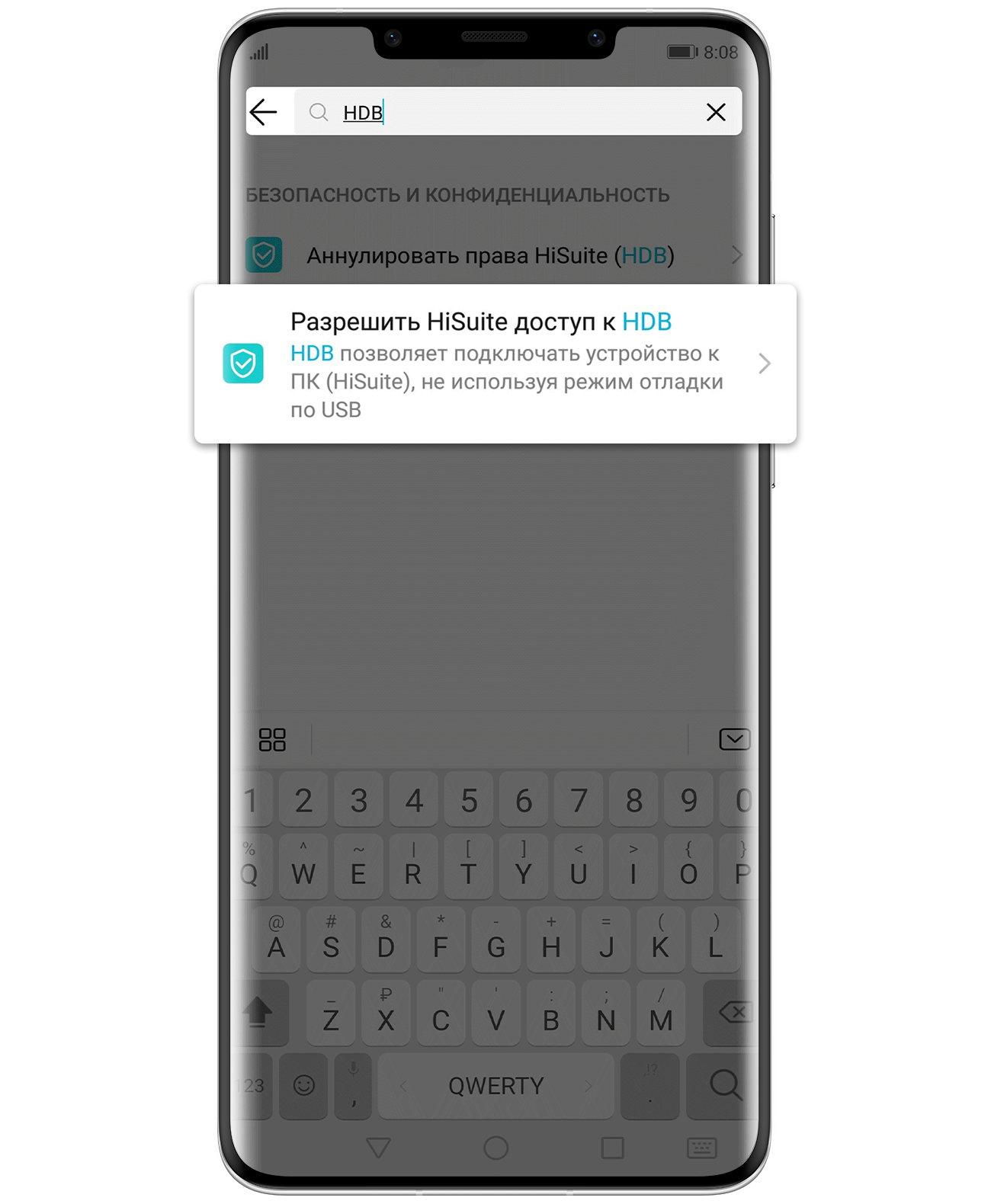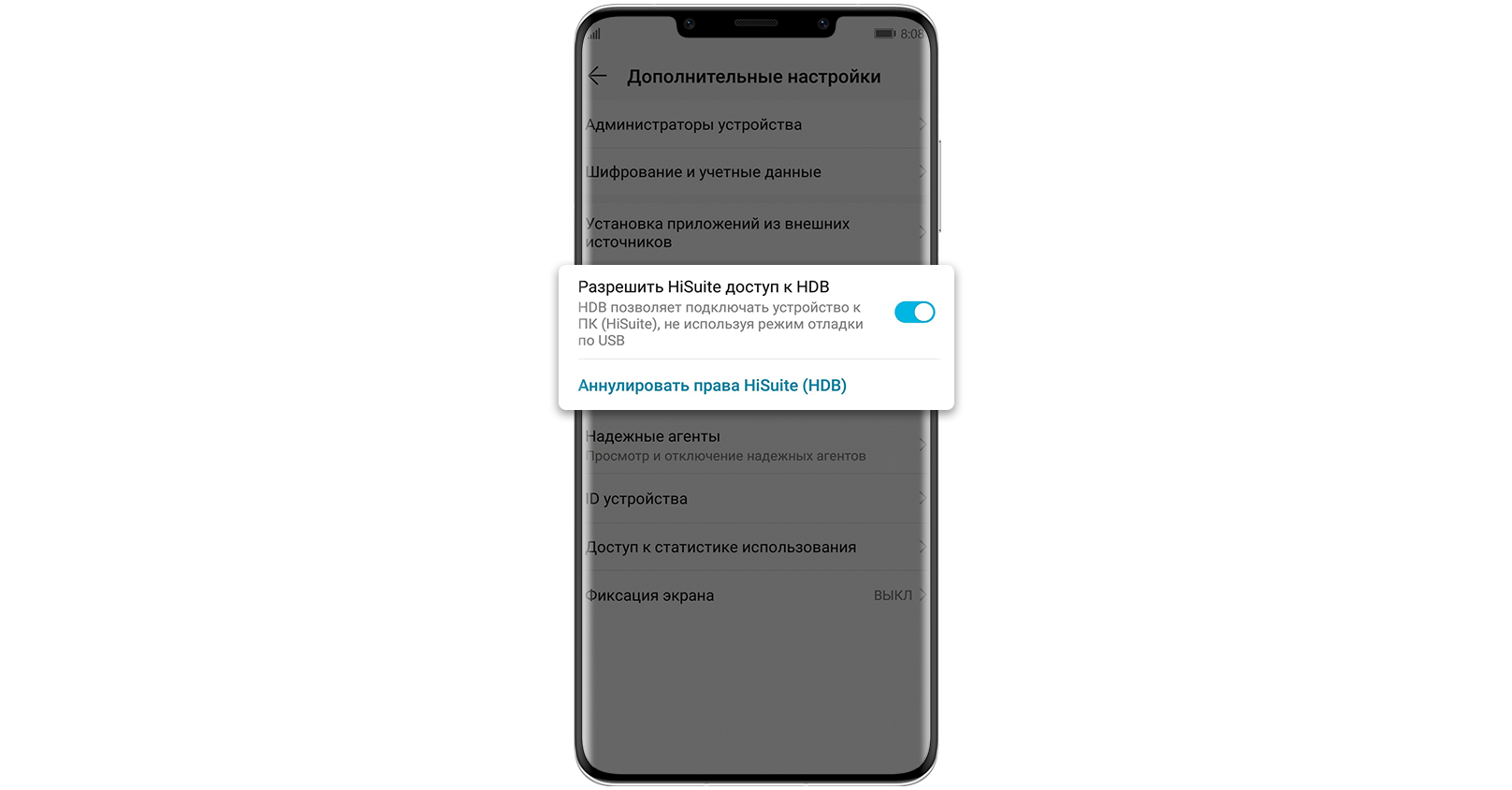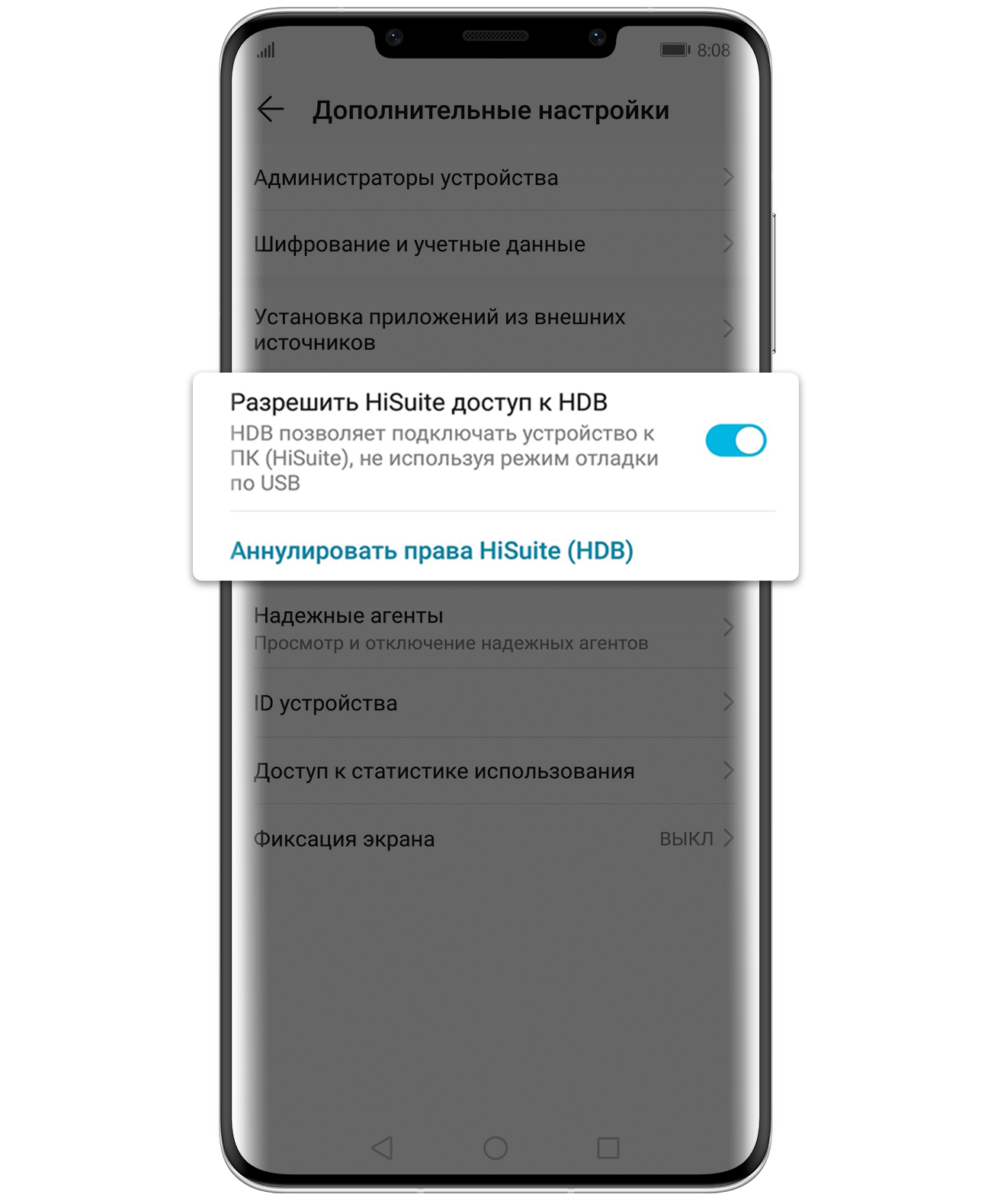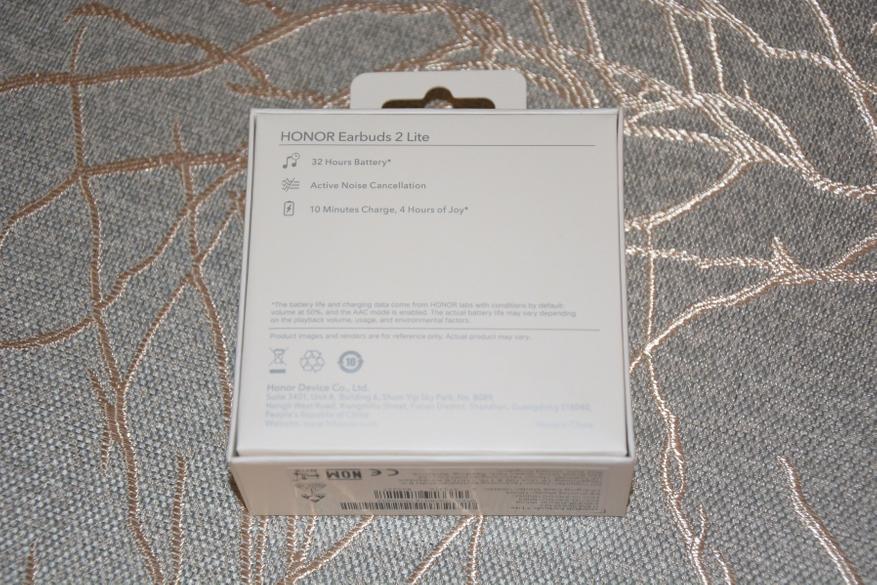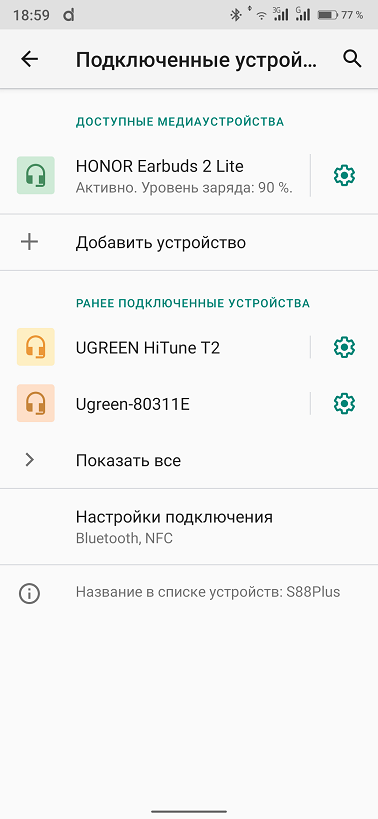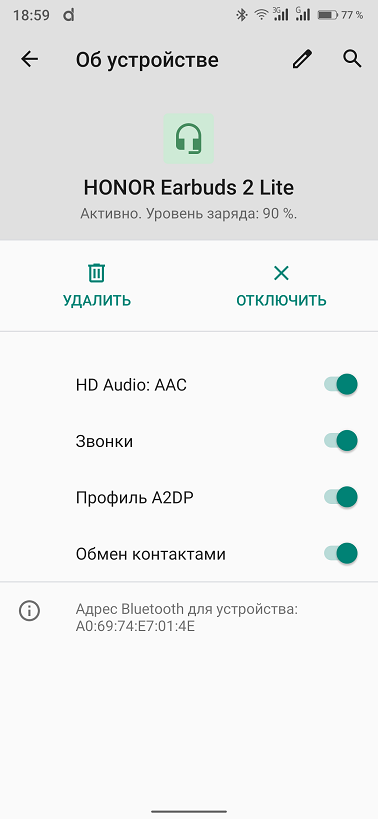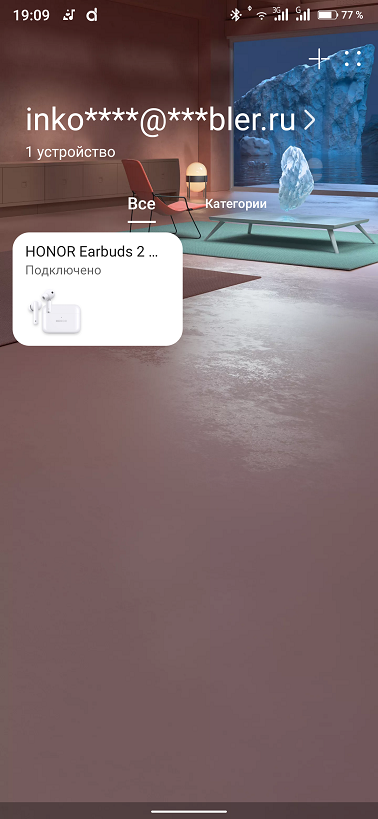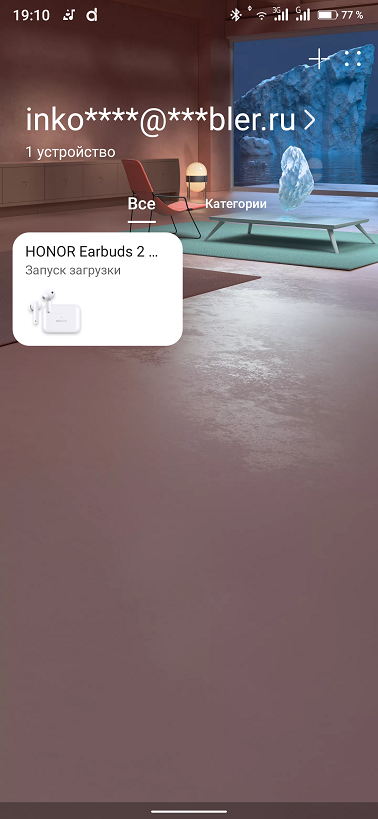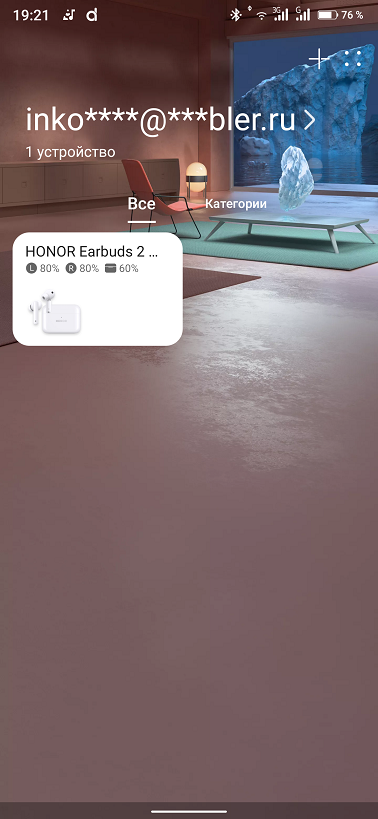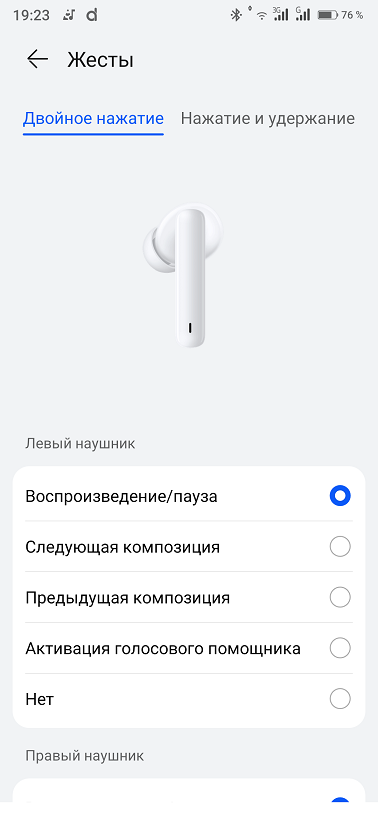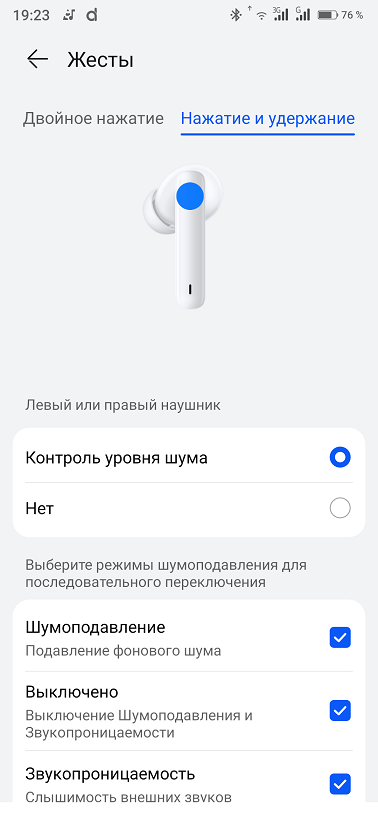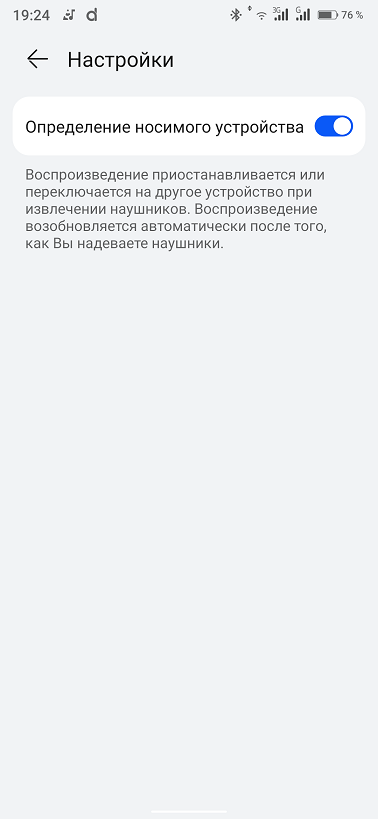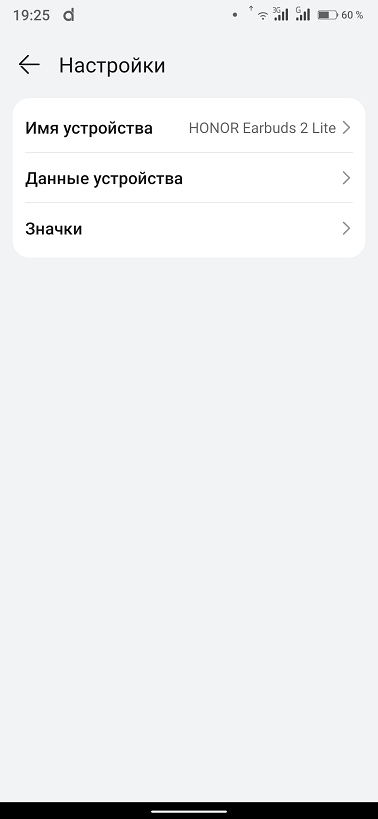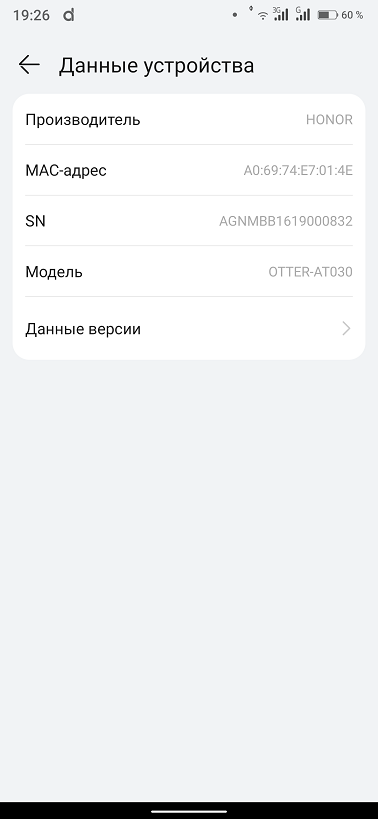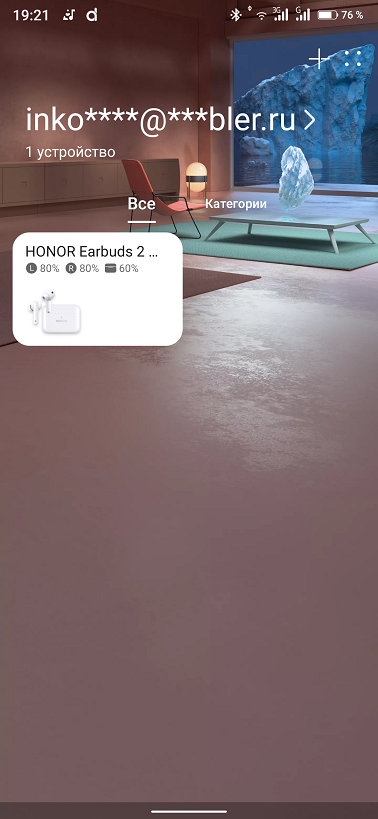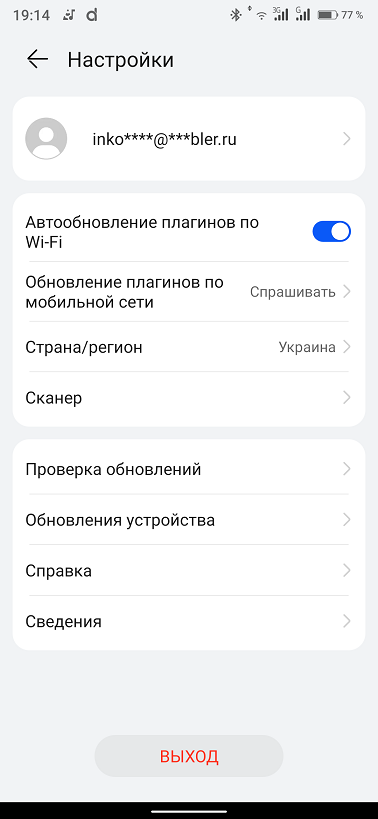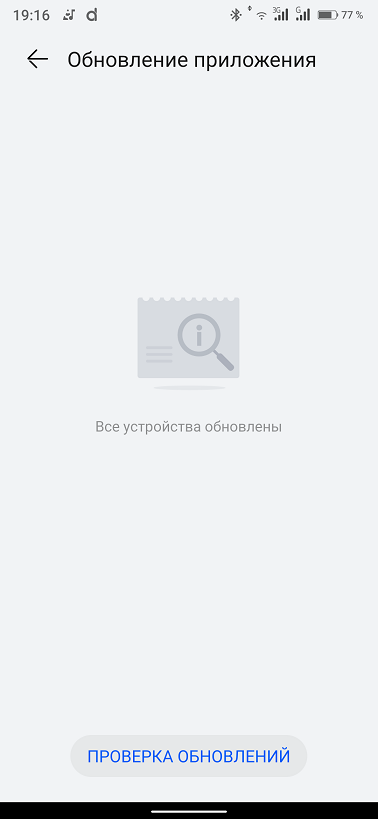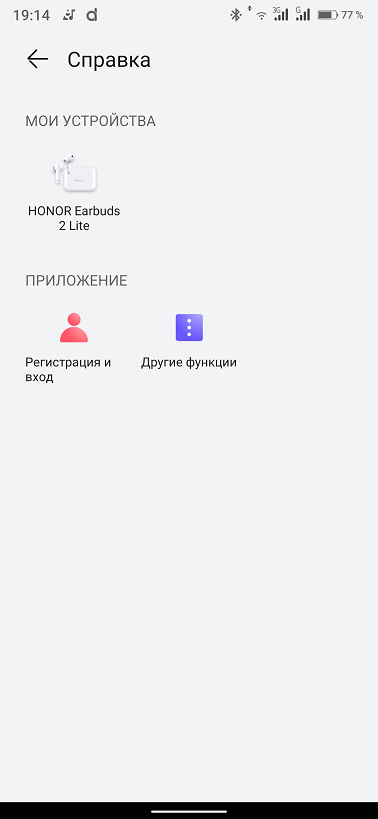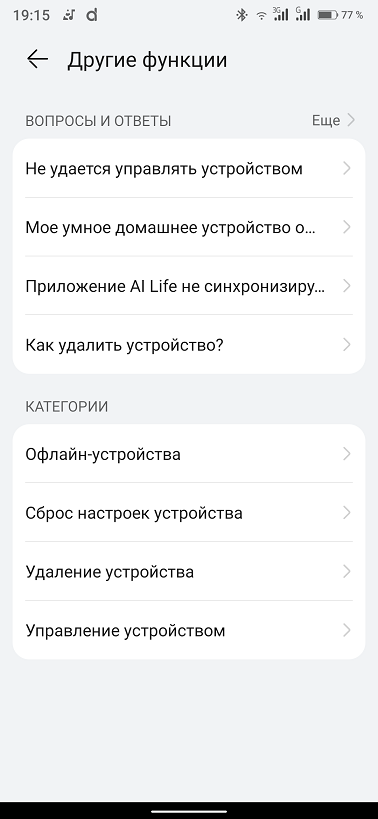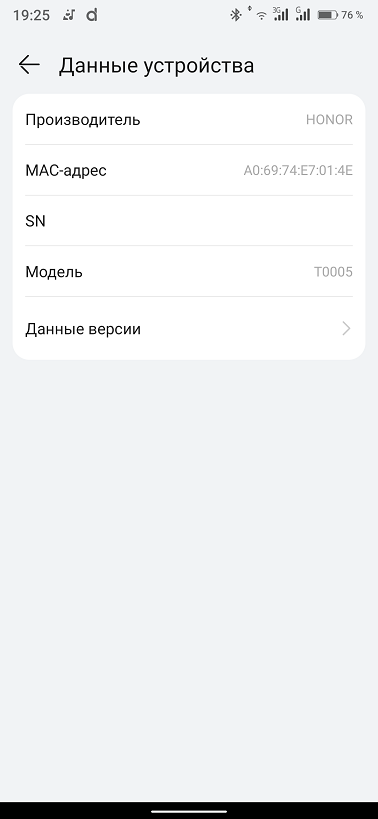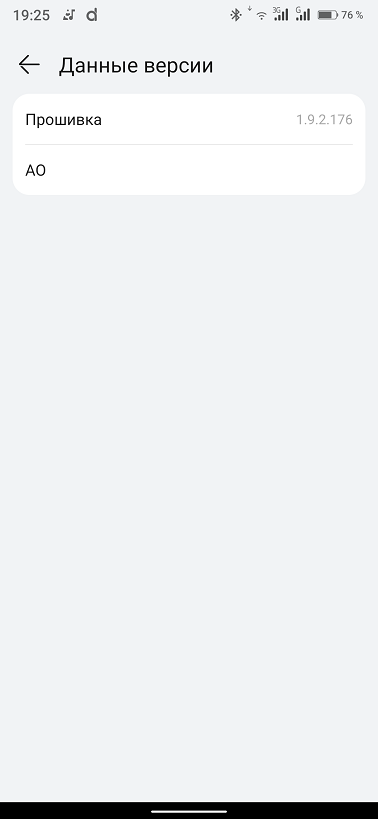Перейти к содержанию
На чтение 3 мин Просмотров 23.5к. Опубликовано
Обновлено
В данной инструкции будем разбираться с подключением беспроводных наушников Honor Earbuds и Huawei Freebuds к ноутбуку или компьютеру с операционной системой Windows (11, 10 или 7). Статья будет полезна для владельцев как стационарных ПК, так и лэптопов любых брендов — Huawei, Lenovo, Asus, Acer, Xiaomi, Dell, HP и т.д. Мы будем разбирать в этой статье возможности настройки гарнитур сразу два брендов (Huawei и Honor), поскольку это почти идентичные модели парнерских компаний, которые при этом использую одно и то же приложение. А значит инструкция будет универсальна.
Главное условие — чтобы на самом ноутбуке или компьютере имелся Bluetooth адаптер. Это может быть встроенный модуль или внутренний/внешний USB адаптер. О том, >>как узнать о наличии блютуз на ПК или ноуте, я написал отдельное руководство. Прочитайте его, если есть сомнения по вашей модели.
Подключение наушников Honor или Huawei к Windows
- Прежде всего включаем bluetooth модуль не том устройстве, к которому мы собираемся подключить наушники Huawei и Honor.
- Это делается либо физической кнопкой на лэптопе
- Либо из системных настроек на ПК
- Это делается либо физической кнопкой на лэптопе
- Далее открываем крышку кейса гарнитуры Honor Earbuds (Huawei Freebuds) и нажимаем на боковую кнопку, пока светодиод не замигает белым цветом
- Теперь находим на панели значков Windows иконку блютуз и жмем на нее правой кнопкой мыши. Выбираем «Добавление устройства Bluetooth»
- Откроется новая страница во весь экран. Здесь нам нужен самый первый пункт — «Добавление Bluetooth или другого устройства»
- В следующем окне выбираем «Bluetooth»
- Находим в списке доступных для синхронизации устройств жмем на «Huawei Freebuds» или «Honor Earbuds» и далее на кнопку «Готово»
- Успешное подключение будет сопровождаться информационным окошком в углу экрана. Теперь можно выделить наушники и отключить их или полностью удалить из Windows.
Звук не идет с компьютера или ноутбука на наушники Honor/Huawei
Если по каким-то причинам подключение произошло некорректно, и звук вместо наушников идет по-прежнему в динамики, необходимо отключить их той самой кнопкой напротив названия гарнитуры (Huawei или Honor).
Также можно нажать на иконку граммофона в углу экрана правой кнопкой мыши и выбрать «Открыть параметры звука»
И в выпадающем списке в разделе «Вывод» выбрать беспроводную гарнитуру Honor Earbuds или Huawei Freebuds
Также рекомендую прочитать инструкцию, как усилить звук в беспроводных наушниках через Windows, если они играют на компьютере или ноутбуке слишком тихо.
Видео инструкция
Актуальные предложения:

Задать вопрос
- 10 лет занимается подключением и настройкой беспроводных систем
- Выпускник образовательного центра при МГТУ им. Баумана по специальностям «Сетевые операционные системы Wi-Fi», «Техническое обслуживание компьютеров», «IP-видеонаблюдение»
- Автор видеокурса «Все секреты Wi-Fi»
( 2 оценки, среднее 5 из 5 )
Если вы являетесь владельцем наушников Honor earbuds 2 lite и работаете на операционной системе Windows 10, то вам потребуются официальные драйвера для корректной работы устройства. Официальные ресурсы могут предоставить вам необходимые драйверы, которые обеспечат стабильную и бесперебойную работу ваших наушников на вашем компьютере.
Скачать драйвера Honor earbuds 2 lite для Windows 10 можно с официального сайта производителя. Вам нужно перейти на сайт Honor, найти раздел «Поддержка» или «Служба поддержки» и ввести в поисковую строку название вашей модели наушников. Найдите страницу с драйверами и выберите соответствующую операционную систему — Windows 10. Там вы сможете найти ссылку на загрузку официальных драйверов Honor earbuds 2 lite для вашей операционной системы.
После скачивания драйверов выполните инсталляцию на вашем компьютере. Следуйте инструкциям установщика, чтобы успешно установить драйверы Honor earbuds 2 lite на вашу операционную систему Windows 10. После установки можно будет наслаждаться качественным звуком с вашими наушниками Honor earbuds 2 lite без каких-либо проблем или сбоев.
Содержание
- Регистрация на официальном сайте Honor
- Переход на страницу поддержки устройства
- Поиск нужной модели на сайте
- Выбор операционной системы
- Скачивание драйверов с официального сайта Honor
- Установка драйверов на Windows 10
- Проверка работоспособности Honor earbuds 2 lite
- Получение дополнительной помощи от технической поддержки Honor
Регистрация на официальном сайте Honor
Для того чтобы скачать драйвера Honor earbuds 2 lite для Windows 10, необходимо зарегистрироваться на официальном сайте Honor. Регистрация позволит вам получить доступ к полным функциональным возможностям сайта, включая загрузку последних версий драйверов и обновлений.
Чтобы зарегистрироваться, выполните следующие шаги:
-
Перейдите на официальный сайт Honor по ссылке www.honor.ru.
-
Нажмите на кнопку «Вход/Регистрация» в верхнем правом углу страницы.
-
В открывшемся окне введите вашу электронную почту и создайте пароль для вашей учетной записи.
-
Подтвердите регистрацию, следуя инструкциям, которые будут отправлены на вашу электронную почту.
-
После успешной регистрации вы можете войти в свою учетную запись, используя введенную ранее электронную почту и пароль.
После регистрации и входа в учетную запись на официальном сайте Honor, вы сможете скачать драйвера Honor earbuds 2 lite для Windows 10 и воспользоваться всеми доступными функциями и обновлениями.
Переход на страницу поддержки устройства
Для загрузки официальных драйверов Honor earbuds 2 lite для Windows 10, необходимо перейти на страницу поддержки устройства. На этой странице вы найдете все необходимые драйверы и программное обеспечение, разработанные специально для вашего устройства.
Чтобы перейти на страницу поддержки устройства, выполните следующие шаги:
- Откройте любой браузер на вашем устройстве.
- В адресной строке браузера введите «https://www.hihonor.com/global/support/» и нажмите клавишу Enter.
- На странице поддержки выберите свою страну или регион.
- На странице выберите «Техническая поддержка» или «Скачать драйверы».
- В поисковой строке на странице введите «Honor earbuds 2 lite» и нажмите клавишу Enter.
- На странице результатов поиска найдите раздел с официальными драйверами для Honor earbuds 2 lite и нажмите на него.
- На странице с драйверами найдите соответствующую версию драйверов для Windows 10 и нажмите на ссылку для их загрузки.
После загрузки драйверов выполните необходимые шаги по их установке и настройке в соответствии с инструкциями, предоставленными производителем.
Поиск нужной модели на сайте
Чтобы скачать драйвера Honor earbuds 2 lite для Windows 10 с официального сайта, вам потребуется найти нужную модель на странице поддержки.
1. Откройте веб-браузер и перейдите на официальный сайт Honor.
2. Найдите раздел «Поддержка» или «Служба поддержки» на главной странице.
3. В поисковой строке на странице поддержки введите название модели — Honor earbuds 2 lite.
4. Когда результаты поиска отобразятся, найдите раздел скачивания драйверов или программного обеспечения.
5. Нажмите на соответствующую ссылку для скачивания драйверов Honor earbuds 2 lite для Windows 10.
Обязательно загрузите драйверы, соответствующие вашей операционной системе и версии Windows. После скачивания установите драйверы и следуйте инструкциям на экране.
Выбор операционной системы
Для скачивания драйверов Honor earbuds 2 lite, необходимо выбрать операционную систему, которая будет использоваться на вашем компьютере. В зависимости от системы, для каждой ОС существуют разные варианты драйверов и инструкции установки.
Вы можете выбрать одну из следующих операционных систем:
- Windows 10: самая популярная и распространенная операционная система от Microsoft. Если вы используете Windows 10, просмотрите инструкции по установке драйверов для вашей ОС.
- Windows 8.1: предыдущая версия Windows, которая также является популярной вариацией. Если у вас установлена Windows 8.1, обратитесь к соответствующим ресурсам для загрузки и установки драйверов.
- Windows 7: хотя Windows 7 уже устарела, многие пользователи до сих пор используют эту ОС. Если вы являетесь одним из них, вам понадобятся драйвера, совместимые с Windows 7.
Выбирайте операционную систему соответствующую вашему компьютеру и следуйте инструкциям для скачивания и установки драйверов Honor earbuds 2 lite. Не забывайте следить за обновлениями драйверов, чтобы получать всю функциональность и лучшую производительность ваших наушников.
Скачивание драйверов с официального сайта Honor
Для скачивания драйверов Honor earbuds 2 lite для Windows 10 с официального сайта Honor выполните следующие шаги:
- Откройте веб-браузер и перейдите на официальный сайт Honor.
- На главной странице сайта найдите раздел «Поддержка» или «Служба поддержки».
- В разделе поддержки найдите категорию «Драйверы и загрузки» или похожий пункт меню.
- Найдите и выберите модель устройства «Honor earbuds 2 lite».
- Выберите операционную систему, для которой требуется скачать драйверы (Windows 10).
- Найдите и щелкните по ссылке для скачивания драйверов для Honor earbuds 2 lite.
- Подождите, пока загрузка завершится, и сохраните файл драйверов на жесткий диск вашего компьютера.
После успешного скачивания драйверов Honor earbuds 2 lite для Windows 10 вы сможете установить их на ваш компьютер, чтобы обеспечить правильное функционирование наушников.
Установка драйверов на Windows 10
Чтобы правильно использовать наушники Honor earbuds 2 lite на компьютере под управлением операционной системы Windows 10, необходимо установить соответствующие драйверы. Ниже приведены шаги по установке драйверов на Windows 10:
|
Шаг 1: |
Скачайте драйверы Honor earbuds 2 lite с официального веб-сайта. Доступные файлы могут быть в формате .exe или .inf. |
|
Шаг 2: |
Подключите наушники Honor earbuds 2 lite к компьютеру с помощью USB-кабеля или Bluetooth. |
|
Шаг 3: |
Откройте Панель управления, выберите «Устройства и принтеры». |
|
Шаг 4: |
Найдите наушники Honor earbuds 2 lite в списке устройств и щелкните правой кнопкой мыши. |
|
Шаг 5: |
Выберите «Обновить драйвер». |
|
Шаг 6: |
Выберите «Автоматический поиск обновленного программного обеспечения драйвера». |
|
Шаг 7: |
Дождитесь завершения процесса установки драйвера. |
|
Шаг 8: |
Перезагрузите компьютер. |
|
Шаг 9: |
Теперь вы можете использовать наушники Honor earbuds 2 lite на компьютере с Windows 10. |
Следуя этим шагам, вы успешно установите драйверы Honor earbuds 2 lite на Windows 10 и сможете наслаждаться их функциональностью.
Проверка работоспособности Honor earbuds 2 lite
После установки драйверов для Honor earbuds 2 lite на компьютере с Windows 10, можно приступить к проверке работоспособности наушников. Вот несколько шагов, которые помогут вам убедиться, что всё работает должным образом.
- Проверьте подключение: Убедитесь, что наушники правильно подключены к порту USB на вашем компьютере. Убедитесь также, что наушники полностью заряжены.
- Запустите аудио или видео: Воспроизведите аудио или видео файл на компьютере, чтобы проверить, работает ли звук через наушники.
- Проверьте настройки звука: Откройте настройки звука на компьютере и убедитесь, что наушники выбраны в качестве устройства вывода звука.
- Проверьте микрофон: Попробуйте записать аудио или выполнить тестовый звонок, чтобы убедиться, что микрофон наушников работает правильно.
- Управление функциями: Проверьте, что все функции наушников, такие как воспроизведение/пауза, переключение треков и регулировка громкости, работают корректно.
Если вам понадобится помощь или возникнут проблемы с работой Honor earbuds 2 lite, обратитесь к документации, прилагаемой к наушникам, или свяжитесь с технической поддержкой Honor.
Получение дополнительной помощи от технической поддержки Honor
Если у вас возникли какие-либо проблемы с использованием наушников Honor earbuds 2 lite на операционной системе Windows 10, вы можете обратиться за дополнительной помощью к технической поддержке Honor. Вот несколько способов, которыми вы можете получить помощь:
- Посетите официальный сайт Honor, где вы можете найти раздел поддержки с полезной информацией и решениями проблем.
- Свяжитесь с технической поддержкой Honor по телефону. Номер телефона технической поддержки можно найти на официальном сайте Honor.
- Используйте онлайн-чат на официальном сайте Honor для непосредственной связи с технической поддержкой. Это позволит вам задать свои вопросы и получить ответы в режиме реального времени.
Обратившись за помощью, будьте готовы предоставить подробную информацию о проблеме, чтобы специалисты технической поддержки Honor смогли вам эффективно помочь.
Honor earbuds 2 lite – это удобные и стильные беспроводные наушники, предоставляющие отличное качество звука. Они позволяют наслаждаться музыкой без проводов и кабелей, обеспечивая удобство и свободу передвижения. Управлять наушниками можно с помощью специального приложения, которое можно установить на устройства с ОС Windows.
Как скачать приложение для Honor earbuds 2 lite на Windows?
Для установки приложения на Windows необходимо следовать нескольким простым инструкциям:
- Откройте официальный сайт Honor и перейдите на страницу загрузок.
- Найдите раздел «Приложения» и выберите категорию «Наушники».
- Нажмите на ссылку для скачивания приложения для Honor earbuds 2 lite на Windows.
- Сохраните файл установки на вашем компьютере.
- Откройте загруженный файл и следуйте инструкциям установщика, чтобы завершить установку приложения.
После установки приложения для Honor earbuds 2 lite на вашем компьютере вы сможете управлять функциями наушников, настраивать звук и обновлять программное обеспечение.
Не забывайте, что для работы приложения необходимо соединение наушников с компьютером через беспроводное соединение Bluetooth.
Теперь у вас есть все необходимые инструменты, чтобы скачать и установить приложение для Honor earbuds 2 lite на Windows. Получите больше удовольствия от использования ваших наушников, настроив звук под свои предпочтения и управляя функциями наушников с помощью этого удобного приложения.
Содержание
- Загрузка приложения для Honor earbuds 2 lite
- Подготовка Windows для установки приложения
- Установка приложения на Windows
- Настройка приложения для Honor earbuds 2 lite
- Подключение Honor earbuds 2 lite к приложению
- Обновление приложения для Honor earbuds 2 lite
Загрузка приложения для Honor earbuds 2 lite
Чтобы настроить и управлять наушниками Honor earbuds 2 lite с помощью компьютера Windows, вам понадобится специальное приложение, которое можно скачать и установить на ваш ПК. В этом разделе вы найдете инструкцию по загрузке и установке этого приложения.
- Откройте веб-браузер на вашем компьютере Windows.
- Перейдите на официальный веб-сайт Honor или воспользуйтесь поиском для поиска приложения «Honor earbuds 2 lite» для Windows.
- Найдите страницу загрузки приложения и перейдите на нее.
- На странице загрузки выберите версию приложения, соответствующую вашей операционной системе Windows.
- Нажмите на кнопку «Загрузить» или «Скачать» для начала загрузки приложения.
- После завершения загрузки найдите загруженный файл приложения на вашем компьютере.
- Щелкните на загруженном файле приложения с помощью правой кнопки мыши и выберите «Установить» или «Запустить».
- Следуйте инструкциям на экране, чтобы завершить установку приложения.
- После завершения установки вы можете найти значок приложения на рабочем столе или в меню «Пуск».
Теперь вы можете открыть приложение для Honor earbuds 2 lite на вашем компьютере Windows и настроить наушники по своему усмотрению.
Убедитесь, что вы загрузили версию приложения, которая совместима с вашей операционной системой Windows, чтобы избежать возможных проблем при установке и использовании приложения.
Подготовка Windows для установки приложения
Перед тем, как начать установку приложения для Honor earbuds 2 lite на Windows, следует выполнить несколько предварительных шагов:
1. Обновление операционной системы:
Перед установкой приложения убедитесь, что ваша операционная система Windows обновлена до последней версии. Для этого откройте «Настройки» («Settings»), выберите раздел «Обновление и безопасность» («Update & Security») и нажмите кнопку «Проверить наличие обновлений» («Check for updates»). Если доступны какие-либо обновления, установите их.
2. Проверка системных требований:
Убедитесь, что ваш компьютер соответствует системным требованиям приложения Honor earbuds 2 lite. Обычно эти требования указаны на официальном веб-сайте Honor или в документации к устройству. Убедитесь, что ваш компьютер обладает достаточным объемом оперативной памяти, свободным местом на жестком диске и необходимыми версиями операционной системы и драйверов.
3. Безопасность системы:
Прежде чем скачивать и устанавливать приложение с любого веб-сайта, удостоверьтесь, что ваша система защищена антивирусным программным обеспечением и брандмауэром. Это поможет предотвратить установку вредоносного ПО на ваш компьютер.
После выполнения всех этих шагов ваша операционная система Windows будет готова для установки приложения Honor earbuds 2 lite.
Установка приложения на Windows
Для установки приложения для Honor earbuds 2 lite на Windows, следуйте инструкциям ниже:
Шаг 1: Перейдите на официальный веб-сайт Honor и найдите страницу загрузки для Honor earbuds 2 lite.
Шаг 2: На странице загрузки найдите ссылку для скачивания приложения для Windows.
Шаг 3: Нажмите на ссылку для загрузки и ожидайте завершения скачивания.
Шаг 4: После завершения скачивания откройте загруженный файл .exe.
Шаг 5: Следуйте инструкциям на экране для установки приложения.
Шаг 6: После установки приложения запустите его и следуйте инструкциям для подключения Honor earbuds 2 lite к компьютеру.
Теперь вы можете настроить и управлять своими наушниками Honor earbuds 2 lite с помощью приложения на вашем компьютере!
Настройка приложения для Honor earbuds 2 lite
Для полноценного использования беспроводных наушников Honor earbuds 2 lite на устройствах с операционной системой Windows необходимо настроить специальное приложение. Для этого следуйте инструкции ниже:
1. Скачайте и установите приложение для Honor earbuds 2 lite с официального сайта или из официального магазина приложений.
2. Запустите приложение после установки.
3. Подключите наушники к устройству с помощью Bluetooth. Если у вас возникнут проблемы с подключением, проверьте наличие заряда в наушниках и активируйте Bluetooth на вашем устройстве.
4. После установки и подключения наушников запустите приложение и пройдите регистрацию или войдите в свой аккаунт Honor.
5. Следуйте указаниям приложения для выполнения основных настроек наушников, таких как управление звуком, настройка качества звука, настройка шумоподавления и др.
6. После завершения настройки наушников вы можете начать использовать их с вашим устройством на Windows.
Теперь вы можете наслаждаться качественным звуком и функциональностью беспроводных наушников Honor earbuds 2 lite. Обратите внимание, что доступные настройки могут варьироваться в зависимости от версии приложения и наушников.
Подключение Honor earbuds 2 lite к приложению
Для полноценной работы с наушниками Honor earbuds 2 lite необходимо подключить их к соответствующему приложению на устройстве с операционной системой Windows. Следуйте инструкциям ниже, чтобы осуществить подключение:
Шаг 1: Убедитесь, что ваш компьютер соответствует системным требованиям для работы с приложением Honor earbuds 2 lite.
Шаг 2: Скачайте и установите приложение для наушников Honor earbuds 2 lite на свой компьютер. Вы можете найти официальную версию приложения на официальном сайте Honor или в магазине приложений Windows.
Шаг 3: Запустите установленное приложение на компьютере. При первом запуске вам может потребоваться войти в свою учетную запись Honor или зарегистрироваться, если у вас еще нет аккаунта.
Шаг 4: Включите беспроводные наушники Honor earbuds 2 lite и убедитесь, что они находятся в режиме ожидания подключения.
Шаг 5: В приложении на компьютере найдите раздел «Подключение устройств» или аналогичный, который отвечает за поиск и подключение беспроводных устройств.
Шаг 6: Нажмите на кнопку «Найти устройства» или аналогичную функцию в приложении. После нажатия на кнопку приложение начнет сканирование доступных беспроводных устройств.
Шаг 7: В списке найденных устройств должны появиться ваши наушники Honor earbuds 2 lite. Выберите их в списке и подтвердите процедуру подключения на компьютере.
Шаг 8: После успешного подключения, наушники Honor earbuds 2 lite будут готовы к использованию вместе с приложением на компьютере. Вы сможете настроить различные параметры и функции наушников, управлять воспроизведением аудио, проводить настройку шумоподавления и другие операции.
Полное подключение наушников Honor earbuds 2 lite к приложению на компьютере позволит вам максимально использовать и наслаждаться всеми возможностями этих беспроводных наушников.
Обновление приложения для Honor earbuds 2 lite
Шаг 1: Проверьте наличие последней версии приложения Honor earbuds 2 lite на официальном веб-сайте Honor или в магазине приложений.
Шаг 2: Если новая версия приложения доступна, загрузите ее на свое устройство.
Шаг 3: Убедитесь, что ваше устройство подключено к интернету.
Шаг 4: Откройте установленное приложение Honor earbuds 2 lite на вашем устройстве.
Шаг 5: Найдите раздел «Настройки» в приложении и выберите «Обновление программного обеспечения» или аналогичный пункт меню.
Шаг 6: Приложение автоматически начнет поиск обновлений и предложит обновиться до последней версии.
Шаг 7: Нажмите «Обновить», чтобы начать процесс обновления.
Шаг 8: Дождитесь завершения обновления. Это может занять некоторое время, в зависимости от скорости вашего интернет-соединения.
Шаг 9: После успешного обновления приложение будет готово к использованию с новыми функциями и исправлениями.
Примечание: Важно регулярно обновлять приложение Honor earbuds 2 lite, чтобы получить наилучший опыт использования и устранить возможные проблемы.
Перейти к контенту
Перейти к содержанию
На чтение 2 мин Просмотров 13к. Опубликовано 15 февраля 2022
Обновлено 13 марта 2022
В данной инструкции будем разбираться с подключением беспроводных наушников Honor Earbuds и Huawei Freebuds к ноутбуку или компьютеру с операционной системой Windows (11, 10 или 7). Статья будет полезна для владельцев как стационарных ПК, так и лэптопов любых брендов — Huawei, Lenovo, Asus, Acer, Xiaomi, Dell, HP и т.д. Мы будем разбирать в этой статье возможности настройки гарнитур сразу два брендов (Huawei и Honor), поскольку это почти идентичные модели парнерских компаний, которые при этом использую одно и то же приложение. А значит инструкция будет универсальна.
Актуальные предложения:
Главное условие — чтобы на самом ноутбуке или компьютере имелся Bluetooth адаптер. Это может быть встроенный модуль или внутренний/внешний USB адаптер. О том, >>как узнать о наличии блютуз на ПК или ноуте, я написал отдельное руководство. Прочитайте его, если есть сомнения по вашей модели.
Подключение наушников Honor или Huawei к Windows
- Прежде всего включаем bluetooth модуль не том устройстве, к которому мы собираемся подключить наушники Huawei и Honor.
- Это делается либо физической кнопкой на лэптопе
- Либо из системных настроек на ПК
- Это делается либо физической кнопкой на лэптопе
- Далее открываем крышку кейса гарнитуры Honor Earbuds (Huawei Freebuds) и нажимаем на боковую кнопку, пока светодиод не замигает белым цветом
- Теперь находим на панели значков Windows иконку блютуз и жмем на нее правой кнопкой мыши. Выбираем «Добавление устройства Bluetooth»
- Откроется новая страница во весь экран. Здесь нам нужен самый первый пункт — «Добавление Bluetooth или другого устройства»
- В следующем окне выбираем «Bluetooth»
- Находим в списке доступных для синхронизации устройств жмем на «Huawei Freebuds» или «Honor Earbuds» и далее на кнопку «Готово»
- Успешное подключение будет сопровождаться информационным окошком в углу экрана. Теперь можно выделить наушники и отключить их или полностью удалить из Windows.
Звук не идет с компьютера или ноутбука на наушники Honor/Huawei
Если по каким-то причинам подключение произошло некорректно, и звук вместо наушников идет по-прежнему в динамики, необходимо отключить их той самой кнопкой напротив названия гарнитуры (Huawei или Honor).
Также можно нажать на иконку граммофона в углу экрана правой кнопкой мыши и выбрать «Открыть параметры звука»
И в выпадающем списке в разделе «Вывод» выбрать беспроводную гарнитуру Honor Earbuds или Huawei Freebuds
Видео инструкция

Задать вопрос
- 10 лет занимается подключением и настройкой беспроводных систем
- Выпускник образовательного центра при МГТУ им. Баумана по специальностям «Сетевые операционные системы Wi-Fi», «Техническое обслуживание компьютеров», «IP-видеонаблюдение»
- Автор видеокурса «Все секреты Wi-Fi»
( 1 оценка, среднее 5 из 5 )
В этой статье расскажем, как выполнить подключение Bluetooth-наушников Honor Earbuds и Huawei Freebuds к ПК и ноутбуку на OS Windows, а также разберемся с проблемой отсутствия звука после сопряжения устройств.
Инструкция будет полезна, если вы столкнулись со сбоями во время подключения или использования гарнитур.
Почему рассматриваем сразу обе модели – они имеют идентичную версию Bluetooth 5.0 и одинаковые протоколы обмена данными, а как следствие различий при подключении к ПК или ноутбуку не будет.
Подключение наушников Honor или Huawei к Windows
Для подключения беспроводных наушников потребуется модуль Bluetooth.
Если у вас стационарный компьютер, то необходимо приобрести внешний адаптер, а на ноутбуках он встроен в плату.
Чтобы точно узнать, есть ли модуль на вашем устройстве, нужно:
- На клавиатуре нажать одновременно кнопки WIN (с изображением значка Windows) и X.
- В левом углу экрана появится меню, где нужно выбрать «Диспетчер устройств».
- В перечне доступных устройств должна быть строчка «Bluetooth».
Если беспроводной модуль есть или установлен внешний адаптер,то можно приступить к подключению Honor Earbuds или Huawei Freebuds:
- На клавиатуре ноутбука активируем Bluetooth-адаптер с помощью функциональных клавиш F1-F12 (на самой кнопке должна быть нанесена пиктограмма логотипа Блютуз). Если ноутбук производителя HP, Asusи Samsung, то активация производится сочетанием клавиш FN и F1-F. На стационарном ПК включение модуля выполняется через окно «Параметры»: нужно нажать WIN+I, зайти в «Устройства» и щелкнуть по переключателю Bluetooth, чтобы его активировать.
- Берем наушники Honor Earbuds или Huawei Freebuds и на кейсе зажимаем на несколько секунд кнопку, расположенную на боковой грани, и ждем пока не замигает индикатор.
- В системном трее Windows(рядом с часами) находим значок синего цвета «Устройства Bluetooth». Щелкаем по нему правой кнопкой мыши и выбираем «Добавление устройств».
- Откроется окно «Параметры», где нужно нажать на кнопку «+», чтобы добавить наушники.
- Выбираем самый первый пункт «Мыши, клавиатуры, перья и аудио».
- Подождите несколько секунд, пока система найдет устройство, а как только в списке появится Honor Earbuds или Huawei Freebuds, то выделяем нужную гарнитуру.
- Начнется сопряжение устройств и как только процесс будет завершен появится сообщение «Устройство готово к использованию».
- Теперь в окне подключения нажмите «Готово».
В параметрах вы сможете отслеживать количество заряда аккумулятора, а также при необходимости удалить наушники из системы.
Звук не идет с компьютера или ноутбука на наушники Honor/Huawei
Если после подключения звук на наушники не идет, а по-прежнему его слышно через динамики персонального компьютера или ноутбука, то сопряжение было выполнено некорректно, устраняется сбой так:
- Открываем окно «Параметры» сочетанием клавиш WIN+I и заходим в «Устройства».
- Выбираем категорию «Аудио» и кликаем по имени беспроводной гарнитуры.
- Нажимаем на кнопку «Отключить».
- Ждем 10-15 секунд и щелкаем «Подключить».
Если проблему решить не удалось, то вероятно сбились параметры звука. Тогда настроим вручную, не забудьте подключить наушники к компьютеру или ноутбуку:
- В параметрах заходим в «Устройства» и в столбце «Сопутствующие параметры» нажимаем «Параметры звука».
- В пункте «Устройства вывода» выбираем наушники Huawei или Honor.
Если проблема все также наблюдается, то в системном трее Windows (рядом с часами) щелкните правой кнопкой мыши по динамику и выберете параметр «Устранение неполадок со звуком». Система просканирует устройства и предоставит отчет с описанием ошибки и способом ее устранения.
HUAWEI HiSuite
Умный способ управления Вашим устройством
Скачать для Windows
V13.0.0.310 | 2022.11.23 |
48.5 M
Системные требования
Microsoft Windows 10: версия 32/64 бит
Microsoft Windows 8.1: версия 32/64 бит
Microsoft Windows 7: версия 32/64 бит
500 МБ свободного места на диске
1 ГБ оперативной памяти
Разрешение экрана 1024×768, 16 цветов
Нажмите тут, чтобы загрузить программу для Windows XP/Vista, EMUI 4.1 и более ранних версий.
SHA256
B06E4729D48EBB0E47CA57D047
0A4AC134060AC5B7193BE
CF890240AD8D4D195
Скачать для Mac
V13.0.0.300 | 2022.09.17 |
28.5 M
Системные требования-Mac
macOS Catalina 10.15.5
macOS Mojave 10.14.6
macOS High Sierra 10.13.6
macOS Sierra 10.12.6
OS X El Capitan 10.11.6
OS X Yosemite 10.10.5
OS X Mavericks 10.9.5
OS X Mountain Lion 10.8.5

Простое управление данными и программным обеспечением
Загрузка и установка сетевых ресурсов одним щелчком мыши
Многофункциональность
Руководство по установке и подключению
Скачайте установочный пакет HiSuite для своего ПК
- • Дважды щелкните файл exe
- • Примите пользовательское соглашение
- • Нажмите «Install» для установки программы

Подключите смартфон
Подключение с помощью USB-кабеля
Совместимо с Mac/Windows

Подключите смартфон к компьютеру с помощью USB-кабеля.
(Выберите «Передача файлов» или «Передача фото» и включите «Разрешить HiSuite доступ к HDB»)
Откройте HDB
1. Сначала откройте «Настройки», затем введите «HDB» в верхней строке поиска
2. Нажмите на «Разрешить HiSuite доступ к HDB» в результатах поиска
3. Разрешите подключение в режиме HDB на Вашем смартфоне
(Если Вы хотите отозвать разрешение после использования HiSuite, нажмите на кнопку «Аннулировать права HiSuite (HDB)»
4. Откройте HiSuite на своем смартфоне, введите указанный 8-значный код проверки в поле для ввода проверочного кода на компьютере и нажмите кнопку «Подключить»
Основные возможности
Управление данными
Управляйте контактами, сообщениями,
фотографиями, видео, приложениями и другими данными
Резервное копирование данных
Создайте резервную копию смартфона и восстановите данные при необходимости.
Храните важную информацию в безопасности
Обновление ПО
Обновляйте ПО Вашего смартфона до последней версии
Все функции HUAWEI HiSuite
Управление приложениями
- Быстрая проверка, установка и удаление приложений
- Обновление приложений в режиме онлайн одним щелчком мыши
Создание скриншотов
- Запечатлейте нужную информацию в один клик
Резервное копирование и восстановление
- Создание резервной копии данных смартфона на ПК: контактов, сообщений, приложений, музыки, истории вызовов, электронной почты и календаря
- Перенос резервной копии данных на устройства
Управление контактами
- Удаление контактов
- Импорт и экспорт контактов
- Управление группами контактов
Управление сообщениями
- Отправка и получение сообщений на ПК
- Управление сообщениями и их экспорт на ПК
- Массовая рассылка текстовых сообщений
Управление изображениями
- Поддержка нескольких режимов просмотра изображений
- Импорт и экспорт изображений
- Установка изображений в качестве обоев устройства
Управление видео
- Поддержка нескольких режимов просмотра видео
- Импорт и экспорт видео
Восстановление системы
- Восстановление заводских настроек устройства при сбое системы или невозможности включения
Обновление ПО
- Обновление или понижение версии ПО
Синхронизация с Outlook
- Синхронизация контактов и календаря между Outlook и устройствами
Управление файлами
- Управление файлами во внутренней памяти и на SD-картах
- Экспорт файлов на ПК
- Импорт файлов на смартфон
Версия для Maс в настоящее время поддерживает только функции «Управление изображениями», «Управление видео», «Управление файлами», «Резервное копирование и восстановление»
Для работы проектов iXBT.com нужны файлы cookie и сервисы аналитики.
Продолжая посещать сайты проектов вы соглашаетесь с нашей
Политикой в отношении файлов cookie
Многие уже отметили длительную автономность HONOR Earbuds 2 Lite. Радуют наушники отличным звуком и корректной работой системы шумоподавления. И вот, как обещал разработчик, вышло обновление приложения Al Life. Теперь можно изменить некоторые настройки и сделать управление ими более удобным для себя.
Для начала поговорим о самих наушниках в базовой версии, без учета возможностей приложения.
Характеристики:
Бренд: HONOR Earbuds 2 Lite
10-миллиметровые динамические драйверы
Bluetooth: BT5.2
Диапазон воспроизводимых частот: 20 Гц-20000 Гц
Защита наушников: IPX4
Емкость аккумуляторов (бокс/наушники): 410 / 55 мАч
Время зарядки (бокс/наушники): 1,5 / 1 час
Управление: сенсорное
Особенности: активное шумоподавление, режим «прозрачности», сенсор приближения
Приложение: Al Life
Продаются наушники в коробке из плотного картона. Заказывать доставку из далека можно смело, в пути они вряд ли пострадают. Сзади указаны особенности модели, включая десятиминутную зарядку и последующую работу в течении четырех часов.
Дополнительно наушники защищаются картонным ложементом, под которым находим пакетики с дополнительными амбушюрами размеров S, L и аккуратно свернутый кабель для зарядки. В отдельном конверте лежит документация.
Сейчас наушники доступны белого цвета, но в скором времени планируется и черная версия. Зарядный кейс компактных размеров со скругленными гранями сделан максимально удобным для карманного хранения. На передней панели указан производитель и имеется один единственный светодиод состояния работы. В зависимости от ситуации светится он разными цветами.
Гнездо для зарядки расположили снизу.
Справа разместили едва заметную кнопку для принудительного спаривания с источником звука на случай, если обычном порядке что-то пойдет не так.
Крышка бокса удерживается в закрытом положении магнитами и к ним же привязан датчик открытия крышки. Стоит ее поднять и светодиод на передней панели начинает светиться белым цветом, а наушники связываются друг с другом.
В гнездах они хорошо удерживаются также магнитами и даже при тряске не выпадают.
К выниманию наушников из бокса нужно немного привыкнуть. Их корпуса также сделаны округлыми, а магниты держат достаточно крепко. Можно немного повернуть наушник и тогда вынимается легко. Если они уже были спарены с телефоном, то соединение при вынимании из кейса проходит автоматически и светодиод бокса меняет цвет на зеленый.
Внутри бокса легко заметить только по одному контакту для зарядки, вторые спрятаны в колодцах на внизу на боковой стенке. Установить наушники не на свои места не получится, только каждый в свое гнездо.
С первого взгляда наушники производят приятное впечатление своей аккуратностью, отсутствием острых граней и общими компактными размерами даже при том, что применены драйверы диаметром 10 мм.
Легко можно заметить, что амбушюры здесь имеют овальную форму и уже сделаны с сеткой. На внутренней стороне «ножки» внизу находится пятачок нижнего контакта для зарядки, вверху отверстие для микрофонов шумоподавления. Для порядка имеются метки правого и левого наушника. И где-то здесь же спрятаны датчики приближения – стоит вынуть один наушники из ушной раковины и трек или видео встанут на паузу. Вставляем наушник и воспроизведение возобновляется.
Снаружи только отверстия разговорных микрофонов. Они же используются для работы шумоподавления. Микрофонам поставил бы пять. У абонентов при разговоре не возникало вопросов по поводу использования гарнитуры. Звук, как при использовании микрофона телефона.
На внутренней стороне капсулы с динамиком имеются два отверстия для компенсации давления. Оба закрыты текстильными сетками, а наиболее заметно лишь одно, самое большое.
Второе расположено рядом с овальным звуководом и почти полностью прикрывается амбушюром. Кроме персональных сеток звуководы, имеют бортики для надежного удержания амбушюр и вероятность потерять их сведена к минимуму.
Очень хорошо продумана анатомичность чашек и звуководов наушников. Звуководы здесь короткие и входят не глубоко в ушной канал. В целом наушники не замечаешь уже с первых секунд использования. Держатся в раковинах хорошо, мне лишь пришлось заменить амбушюры на размер S.
К телефону наушники цепляются сразу и там, где это возможно сразу работают по кодеку AAC. Второй кодек базовый – это SBC.
Звук наушников откровенно порадовал. Десятимиллиметровые драйверы дают о себе знать и очень хорошо прокачивают низкие частоты. А именно этого так не хватает многим наушникам того же ценового диапазона. При этом остальная звуковая картинка остается подчеркнуто прозрачной с хорошей детализацией. Нельзя здесь услышать ни песка высоких, ни ватности средних. Равномерность частотного микса сохраняется на всем диапазоне громкости. С HONOR Earbuds 2 Lite будет комфортно как слушать аудиокниги, так и музыку самых разных направлений. Наушники обладают хорошим запасом по громкости и лично мне хватило 50-60 процентов для неутомительного прослушивания. Говорить о обрывах связи в квартире можно лишь на предельных 10 метрах с парой несущих стен по пути. На улице обрывов не заметил вовсе.
Написанное на коробке о 10-ти минутах зарядки и четырех часах работы – правда. Действительно автономность у HONOR Earbuds 2 Lite заслуживает похвалы. От бокса их можно зарядить трижды. На одном заряде на половине громкости интенсивных треков у меня получилось около семи с небольшим часов автономной работы, что очень хороший результат. Включение шумоподавления снижает длительность работы, но позволяет не отвлекаться на посторонние звуки и существенно их заглушает. Шумоподавление можно отключить вовсе, а можно включить режим «прозрачности», когда внешние звуки слышны одинаково хорошо наряду с треком. Это позволяет на улице не чувствовать себя в вакууме и образно не попасть под машину, ответить продавцу и т.д.
До недавнего времени наушники вызывали легкое сожаление по поводу управления. Оно здесь сенсорное и площадки находятся в верхней части внешней стороны «ножки» наушника. Управление практически полностью исключает ложные срабатывания так, как одиночные тапы тут не предусмотрены. Как-бы это и хорошо. Но вот регулировки громкости и переключения треков также не было. Двойным патом треки ставились на паузу, возобновлялось воспроизведение, принимались звонки и заканчивался разговор. Длительными тапами включалась и отключалась система шупоподавления, включался режим прозрачности. На это все. Возлагались надежды на скорое обновление приложения Al Life, которое первоначально наушники не видело вовсе.
И вот разработчики, как и обещали, обновили приложение. Теперь наушники без проблем проявились в приложении и расширился функционал. Посмотрим насколько.
Приложение устанавливается либо по QR коду в инструкции, либо из маркета. По ходу дела регистрируется аккаунт в сервисе Huawei. Трудностей никаких не возникает и в финале мы видим окно приложения с иконкой подключенных наушников. Тапаем по нему и начинается проверка и установка обновлений плагинов. После завершения процедуры иконка уже показывает уровень заряда каждого наушника и кейса. Теперь, после обновления, тапнув по иконке попадаем на экран управления.
Отсюда можно управлять как шумоподавлением, так и настраивать жесты, включать или отключать датчики приближения. Отдельно можно настраивать двойные нажатия и удержания для каждого наушника. Теперь можно листать треки, активировать голосового помощника, исключить любой пункт работы шумоподавления. Но к сожалению, на этом пока и все. Набор тапов остался прежним, а регулировку громкости не добавили.
Возможно следующее обновление приложения расширит варианты тапов и добавит регулировку громкости, а пока телефон придется для этого доставать.
На вкладке управления вверху есть кнопка настроек (четыре точки), через которую можно изменить имя наушников в приложении, просмотреть их данные и вывести значок на экран телефона. При активации он будет сразу открывать экран управления наушниками, что делает использование приложением более удобным.
С главного же экрана можно заглянуть в основные, первоначальные настройки, установить варианты и проверить наличие обновлений, а также изучить другие возможные функции.
По приложению можно сказать, что переведено оно корректно, логично и удобно построено, расширяет функционал HONOR Earbuds 2 Lite. Наверное, все-таки отсутствие регулировки громкости не стоит относить в явный минус так, как не каждую минуту ее приходится регулировать, а возможно в следующем обновлении приложения появится и это. Сами же наушники получились по-хорошему универсальными и яркими в плане звука. Если нормальными средними и высокими частотами может похвастать множество моделей, то хорошими басами далеко не все. У Earbuds 2 Lite это получается. Нельзя не отметить отсутствие отставания звука от видео. Смотреть фильмы и играть можно без дискомфорта. С шумоподавлением ли, без него автономность радует и не заставляет часто бегать к розетке. Добавляет удобства отличная эргономика и способность удерживаться в ушных раковинах. В своем ценовом диапазоне HONOR Earbuds 2 Lite явно заслуживает внимание, как одна из лучших моделей.
Узнать актуальную цену можно здесь